„Kodi“ turi atvirojo kodo žiniasklaidos centro programinę įrangątūkstančiai nuostabių funkcijų. Visi žino, kad galite įdiegti jį į daugybę skirtingų įrenginių, pasiekti trečiųjų šalių filmus, TV laidas ir tiesiogines sporto transliacijas ir netgi panaudoti savo muzikos kolekcijai organizuoti. Viena ypatybė, kuriai neskiriama pakankamai dėmesio, yra galimybė transliuoti filmus iš vienos „Kodi“ programos į kitą. Nustatymas užtrunka keletą minučių, tada galite žiūrėti vaizdo įrašus naudodami „Amazon Fire TV Stick“, paleisdami juos savo kompiuteryje. Norėdami pradėti, peržiūrėkite mūsų vadovą žemiau!

Kaip gauti nemokamą VPN 30 dienų
Jei, pavyzdžiui, keliaujant trumpam jums reikia VPT, galite nemokamai gauti mūsų geriausiai vertinamą VPN. „ExpressVPN“ apima 30 dienų pinigų grąžinimo garantiją. Turėsite mokėti už prenumeratą, tai faktas, bet tai leidžia pilną prieigą 30 dienų ir tada atšauksite visą grąžinimą. Jų atšaukimo politika, į kurią nekildavo jokių klausimų, laikosi savo vardo.
Prieš naudodamiesi „Kodi“, įsigykite gerą VPN
„Kodi“ ir visi jo oficialūs priedai yravisiškai nemokama ir teisėta naudoti. Tačiau dėl „Kodi“ atvirojo kodo pobūdžio trečiosios šalys gali sukurti plėtinius, kuriais gali naudotis piratavimo vaizdo įrašai, be jūsų žinios. Tai paskatino „Kodi“ įstoti į teisiškai pilką sritį, kurioje yra suinteresuotų bendrovių ir įstatymų leidėjų, tiek, kad jie spaudė interneto paslaugų teikėjus mažinti „Kodi“ vartotojų atsisiuntimo spartą ar net siųsti įspėjimus apie autorių teisių pažeidimus.
Galite išlaikyti savo vaizdo įrašų žiūrėjimo įpročius gražius irprivatus naudojant VPN. VPT užkoduoja duomenis, palikdami jūsų įrenginį, sukurdami paslėptą tunelį tarp jūsų ir interneto. Trečiosios šalys negali stebėti nieko, ką atsisiųsite ar perduoti, IPT ir vyriausybinės agentūros neleidžia jums sekti jūsų tinklo.
Geriausias „Kodi“ VPT - „IPVanish“

Kai reikia greitų „Kodi“ srautų, lengvos programinės įrangos ir nuostabaus privatumo, jį sunku įveikti „IPVanish“. Paslauga pasižymi neįtikėtinu greičio balansuir anonimiškumą, todėl tai puikus VPN tiek „Kodi“ vartotojams, tiek „Fire TV“ savininkams. Svarbiausia yra tai, kad programinę įrangą galite įdiegti tiesiogiai iš „Amazon“ „Appstore“. Jokio šalutinio įkėlimo ir beprotiškų konfigūracijų - tiesiog atidarykite „Fire Stick“, atsisiųskite ir paleiskite. Tai yra labai patogus papildymas, dėl kurio „IPVanish“ yra geriausias pasirinkimas iš ilgo kadro.
Geros naujienos tuo nesibaigia! „IPVanish“ sukuria neįtikėtiną „Kodi“ ir „Fire TV“ palaikymą naudodama daugiau nei 850 serverių tinklą daugiau nei 60 skirtingų šalių, kurių kiekviena yra parinkta siekiant optimalaus vaizdo transliacijos našumo. Tai suteikia daugybę atsisiuntimo parinkčių ir virtualių vietų, iš kurių galite rinktis. Taip pat gausite ryškų 256 bitų AES šifravimą visais duomenimis, apsaugą nuo DNS nuotėkio ir automatinį žudymo jungiklį bei nulio registravimo politiką, apimančią visą srautą. Naudodami „IPVanish“ gausite greičiausius ryšius ir visiškai anoniminius vaizdo srautus kiekvieną kartą prisijungdami.
*** „IPVanish“ siūlo 7 dienų pinigų grąžinimo garantiją, tai reiškia, kad turite savaitę išbandyti ją nerizikingai. Prašau Pasižymėk tai „Addictive Tips“ skaitytojai gali sutaupyti 60% „IPVanish“ metinio plano, mėnesio kainą sumažinant tik iki 4,87 USD / mėn.
Transliuokite filmus į „Fire TV“ su Kodi
Kodi gali atsikratyti nuostabių triukų. Programinė įranga yra beveik be galo praplečiama, leidžianti trečiosioms šalims suteikti prieigą prie neaiškiausių turinio sričių. Gauti šį turinį „Kodi“ yra nesunku. Kadangi „Kodi“ veikia tiek daug prietaisų, tai taip pat lengva žiūrėti į kompiuterį, išmanųjį telefoną ar televizorių. Geriausia „Kodi“ platforma visada yra jūsų stalinis kompiuteris, nes ji turi paprasčiausią sąsają ir turi daugiausiai duomenų apdorojimo galios. Dėl „Kodi“ sumanaus dizaino galite greitai transliuoti turinį iš vieno įrenginio į kitą, leisdami kompiuteriui atlikti sunkų kėlimąsi, kol atsileisite atgal ir galėsite mėgautis. Žemiau pateikiame mūsų vadovą, kuriame aprašytas „Kodi“ sukurtas srautinio perdavimo sprendimas, kad galėtumėte lengvai transliuoti vaizdo įrašus iš savo kompiuterio į „Fire TV Stick“.
Kodi diegimas
Pirmas dalykas, kurį turėsite padaryti puikiaisrautiniai nuotykiai yra įsitikinti, kad naujausia „Kodi“ versija yra įdiegta visuose susijusiuose įrenginiuose. Tai reiškia, kad kompiuteris, kurį transliuosite iš „Kodi“ poreikių, kaip ir jūsų „Fire TV Stick“. Svarbu, kad naudojatės naujausia programinės įrangos versija ir kad abu įrenginiai naudotų tą pačią versiją, kitaip galite susidurti su problemomis.
Kaip įdiegti „Kodi“ kompiuteryje:
- Atidarykite naršyklės langą ir apsilankykite oficialiame „Kodi“ atsisiuntimų puslapyje.
- Slinkite žemyn ir spustelėkite savo operacinės sistemos logotipą.
- Atsidariusiame lange pasirinkite išleidimo versijos montuotoją, o ne naktinį.
- Kai failas bus atsiųstas, eikite į savo OS ir įdiekite jį rankiniu būdu.
Kaip įdiegti „Kodi“ „Amazon Fire TV Stick“:
- Įsitikinkite, kad „Fire Stick“ yra prijungtas prie televizoriaus ir ar turi „Wi-Fi“ prieigą.
- Apsilankykite mūsų vadove, kaip įdiegti „Kodi“ „Amazon Fire TV“. Galimi keli metodai, todėl pasirinkite tą, kuris jums labiausiai patinka.
- Pasirinkite metodą ir atlikite veiksmus, kad užbaigtumėte diegimą.
Turinio pridėjimas
Kai turėsite „Kodi“ savo įrenginiuose, atėjo laikaspridėti šiek tiek turinio. Pirmiausia „Kodi“ yra žiniasklaidos centro programa, reiškianti, kad jos pagrindinis tikslas yra filmų ir muzikos failų tvarkymas ir tvarkymas. Tai reiškia, kad per kelias sekundes galite pridėti turinį savo kompiuteryje ir tiesiogiai transliuoti jį į „Fire TV Stick“. Tai lengvas ir varginantis būdas žiūrėti filmus bet kurioje jūsų namuose, ir jums net nereikia būti technologijų genijumi, kad jį nustatytumėte.
Kaip pridėti savo filmus prie „Kodi“:
- Eikite į pagrindinį „Kodi“ meniu ir spustelėkite skyrių „Vaizdo įrašai“.
- Pasirinkite „Failai“. Atsiras pridėtų vaizdo įrašų katalogų sąrašas. Jei norite pridėti daugiau, tiesiog spustelėkite „Pridėti vaizdo įrašų ...“
- Atsidarys vaizdo šaltinio langas. Pasirinkite „Naršyti“ ir pasirinkite aplanką, kurį norite pridėti.
- Pasirinkite unikalų aplanko pavadinimą ir spustelėkite „Gerai“
- Atsidarys langas „Nustatyti turinį“. Spustelėkite „Šiame kataloge yra“ ir pasakykite Kodi, kokio tipo failai yra aplanke (filmai, TV laidos, muzikos vaizdo įrašai).
- Lange pasirodys konkrečios turinio parinktys. Nustatykite juos taip, kaip jums atrodo tinkama, arba palikite jiems numatytąją būseną.
- Spustelėkite „Gerai“. „Kodi“ paprašys atnaujinti katalogą ir nuskaityti vaizdo įrašo turinį.
- Grįžkite į pagrindinį „Kodi“ meniu ir spustelėkite „Vaizdo įrašai“
- Jūsų pridėtas (-i) aplankas (-ai) bus rodomas (-i) medijos šaltiniuose.
UPnP nustatymas
Vienas iš mažiau žinomų „Kodi“ bruožų yrakad galite nustatyti programinę įrangą vaizdo įrašams perduoti iš vieno įrenginio į kitą. Tai užtruks tik sekundę ir jums net nereikia diegti jokių priedų, tiesiog brūkštelėkite keletą mygtukų ir esate pasiruošęs. Tai puikiai tinka, jei kompiuteryje turite didelę daugialypės terpės biblioteką, bet norite žiūrėti laidas planšetiniame kompiuteryje, nešiojamajame kompiuteryje ar net išmaniajame telefone.
Pastaba: Šie veiksmai yra skirti „Kodi v17“ „Krypton“. Senesnių versijų parinktys gali būti pateikiamos skirtinguose meniu. Norėdami gauti geriausius rezultatus, turėtumėte iškart atnaujinti „Kodi“ į „Krypton“. Jei negalite, žiūrėkite vadovus oficialiame „Kodi“ wiki vadove, kuriame pateiktos instrukcijos, kaip naudoti UPnP senesniuose leidimuose.
Kaip naudoti „UPnP“ („Universal Plug and Play“) transliaciją „Kodi“:
- Įdiekite „Kodi“ tame pačiame įrenginyje, kuriame saugote vaizdo įrašus, paprastai savo asmeniniame ar nešiojamajame kompiuteryje. Mes vadinsime šį įrenginį serveriu.
- Eikite į pagrindinį „Kodi“ serverio meniu ir spustelėkite krumpliaračio piktogramą viršuje.
- Pasirinkite piktogramą „Paslaugos nustatymai“.
- Eikite į „UPnP / DLNA“ skirtuką.
- Viršuje įjunkite parinktį „Bendrinti mano bibliotekas“.
- Antrame įrenginyje „Fire Fire“ atidarykite „Kodi“ ir eikite į Vaizdo įrašai> Failai> Pridėti vaizdo įrašus ...
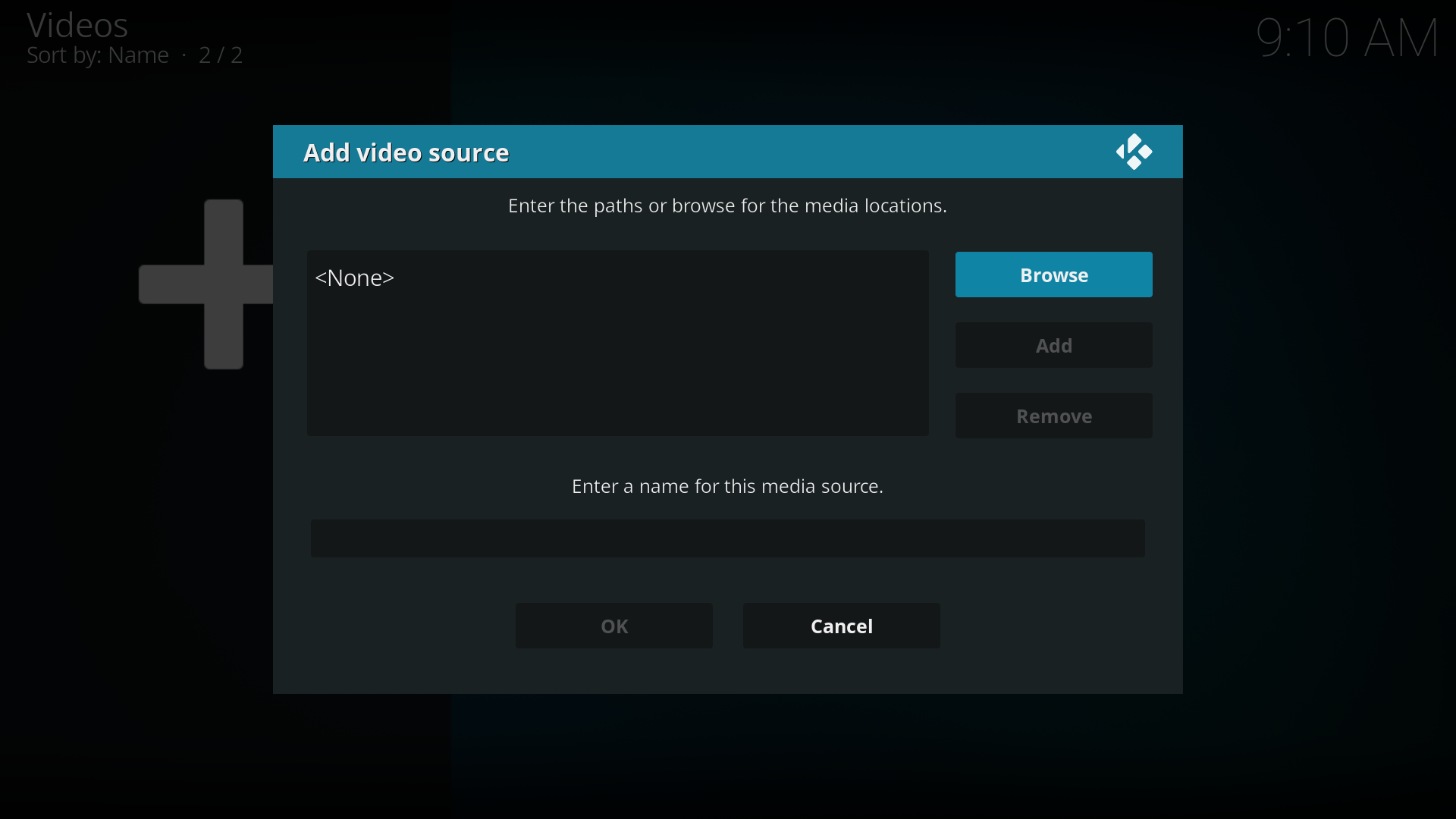
- Pasirodžiusiame lange pasirinkite „Naršyti“.
- Slinkite žemyn iki „UPnP įrenginiai“

- Ten pamatysite savo kompiuterio serverį. Atidarykite jį ir spustelėkite „Gerai“
- Pavadinkite savo vaizdo įrašo šaltinį kažkuo unikaliu ir spustelėkite „Gerai“
- Norėdami transliuoti, tiesiog paleiskite „Kodi“ asmeninio kompiuterio serveryje, tada prisijunkite per „Fire TV“ įrenginį, eidami į „Video“ skirtuką ir pasirinkdami šaltinį.
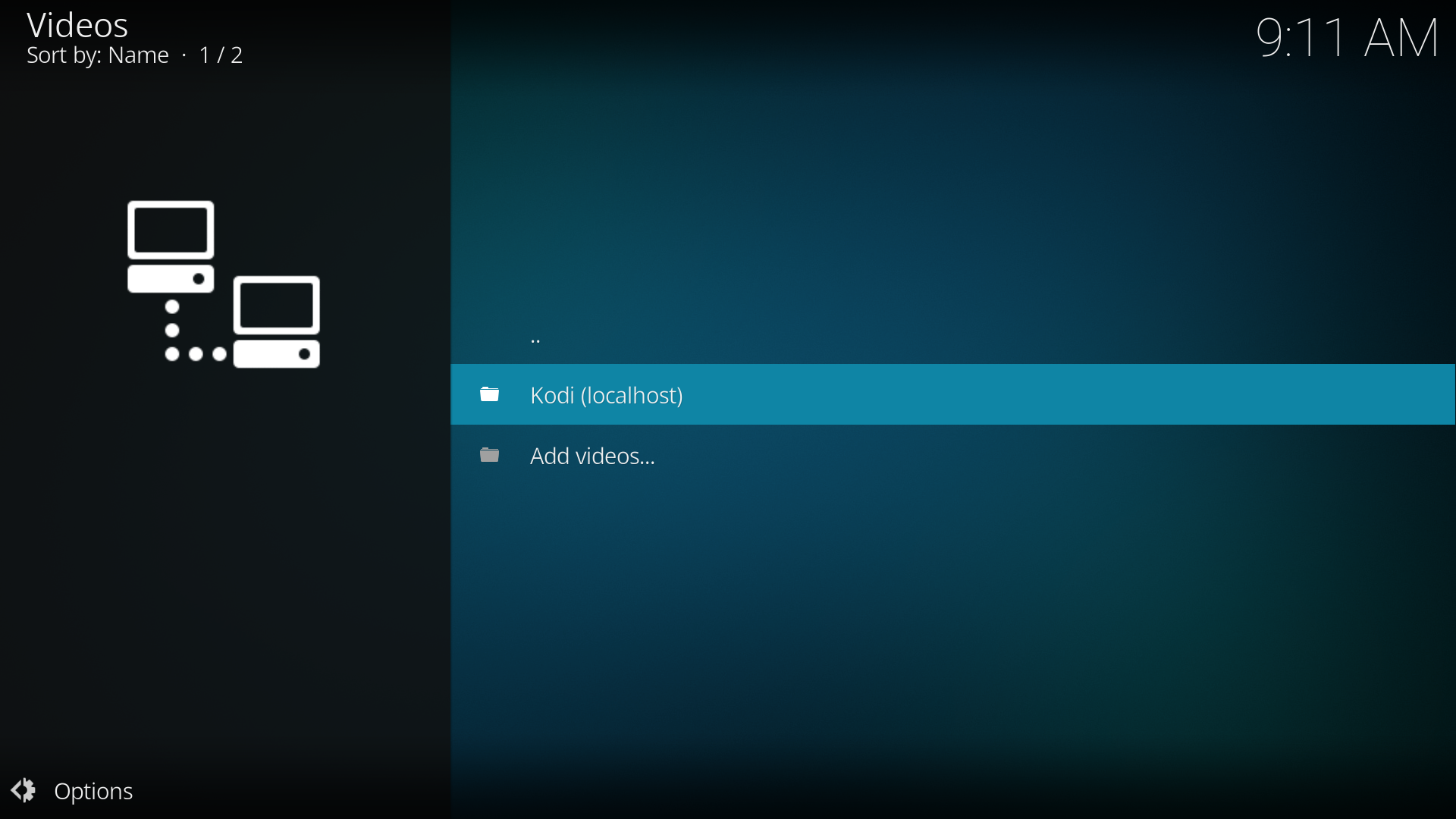
- Paleiskite vaizdo įrašą asmeniniame kompiuteryje ir jis bus rodomas jūsų televizoriuje per „Fire TV Stick“!
„Kodi“ UPnP paslaugos apribojimas yra tas, kad jūsgali bendrinti tik saugomą turinį jūsų serveryje, o ne tiesioginius srautus. Tai tikrai nėra problema, nes jei abiem savo prietaisais galite pasiekti „Kodi“ ir internetą, daug greičiau galite tiesiog transliuoti norimą filmą iš šaltinio, o ne siųsti jį per savo tinklą du kartus.
Negalite transliuoti? Patikrinkite savo užkardą!
Iki šiol labiausiai paplitusi problema, su kuria žmonės susiduria„Kodi UPnP“ srautai yra aplink ugniasienės blokus. Daugelyje operacinių sistemų yra iš anksto įdiegta ugniasienė, kuri paprastai neleidžia „Kodi“ naudoti pagal numatytuosius nustatymus. Jei nematote UPnP serverio iš „Fire Stick“, gali tekti sukurti ugniasienės išimtį, kad būtų galima leisti „Kodi“. Atlikite toliau nurodytus veiksmus, kad jūsų operacinė sistema atliktų būtent tai!
„Windows 10“:
- Paspauskite „Windows“ mygtuką, kad atidarytumėte pradžios meniu.
- Įveskite „Windows ugniasienė“ ir pasirinkite piktogramą. Taip pat galite pereiti prie užkardos apsilankę valdymo skydelyje.
- Kairiojoje srityje pasirinkite „Leisti programą ar funkciją per„ Windows ugniasienę “.
- Spustelėkite dešinėje esantį mygtuką „Keisti nustatymus“. Šalia jo turėtų būti mėlynas ir geltonas skydas.
- Slinkite sąrašą žemyn ir raskite Kodi.
- Pažymėkite laukelius „Privatus“ ir „Viešas“ šalia „Kodi“.
- Spustelėkite „Gerai“, kad išsaugotumėte pakeitimus.
„Mac OS X v10.5.1“ ir naujesnės versijos:
- „Mac“ įrenginyje atidarykite sistemos nuostatas ir spustelėkite saugos arba saugos ir privatumo piktogramą.
- Pasirinkite skirtuką Ugniasienė.
- Nuostatų srityje spustelėkite užrakto piktogramą.
- Įveskite savo administratoriaus vardą ir slaptažodį.
- Spustelėkite mygtuką Užkardos parinktys
- Spustelėkite mygtuką Pridėti programą (+).
- Peržiūrėkite sąrašą ir raskite Kodi.
- Spustelėkite Pridėti, po to spustelėkite Gerai.
„Ubuntu“ ir „Linux“:
- Ugniasienė / „iptable“ yra išjungta pagal numatytuosius nustatymus ir netrukdys „Kodi“. Jei to nėra, galite pridėti išimtį įvesdami vieną komandą.
- Atidarykite terminalo langą ir įveskite:
$ sudo ufw leisti Kodi
Pastaba: „Windows Vista“ ir „Windows 7“ vykdykite išsamų ugniasienės išimčių vadovą.
Kitų „Kodi UPnP“ srauto problemų šalinimas
Dauguma žmonių, kurie bando transliuoti filmus iš kompiuterio įPriešgaisrinės televizijos įrenginiuose su „Kodi“ viskas bus paruošta ir paruošta per kelias minutes. Tiek techninė, tiek programinė įranga rūpinasi sunkiu kėlimu, jums retai reikia ką nors padaryti, kad įsitikintumėte, jog jis veikia tinkamai. Žinoma, gali kilti problemų, todėl, jei kyla problemų, patikrinkite žemiau pateiktus patarimus, kad viskas vėl vyktų sklandžiai.
- Prijunkite kompiuterį belaidžiu ryšiu - „UPnP“ veikia tik tuo atveju, jei ir serveris (jūsų kompiuteris), ir „Fire TV“ yra tame pačiame belaidžio tinklo tinkle. Tai reiškia, kad jūsų kompiuterio negalima tiesiogiai prijungti prie maršrutizatoriaus, jis turi naudoti belaidį signalą.
- Kiti įrenginiai kaip serveriai - Nors filmus galima transliuoti išišmaniuosiuose telefonuose ar planšetiniuose kompiuteriuose, tai ne visada sukuria sklandų vaizdo įrašą. Jei naudojant šį metodą kyla problemų norint srautą išlaikyti stabilų, patraukite nešiojamąjį kompiuterį ir išbandykite jį iš ten.
- „Kodi“ versijų skirtumai - Senesnės „Kodi“ versijos gali būti naudojamos kaip:srautinį šaltinį, ir jie gali veikti net su naujesnėmis „Kodi“ versijomis. Už gerą tiekimą jums garantuojama tik tuo atveju, jei abiejuose įrenginiuose naudosite naujausią versiją. Atnaujinkite „Kodi“ prieš pradėdami srautinį procesą, vėliau mums padėkosite!
Skaitytojų triukai, kaip transliuoti filmus į „Fire TV“ per „Kodi“
Geriausias dalykas „Kodi“ yra tai, kiek galimybių yrajūsų žinioje. Jei galite įsivaizduoti, kažkas tikriausiai sukūrė priedą, kuris leidžia jums tai padaryti! Aukščiau aprašėme geriausią būdą, kaip transliuoti filmus į „Fire TV Sticks“ per „Kodi“, tačiau kokiais būdais naudojatės žiūrėdami vaizdo įrašus savo namų tinkle? Pasidalinkite savo komentarais ir įžvalgomis žemiau!






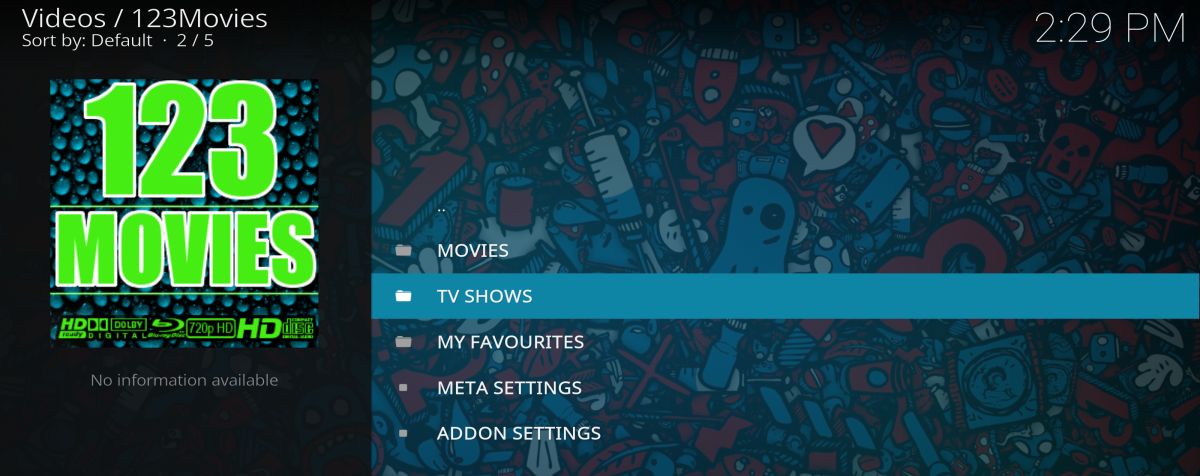






Komentarai